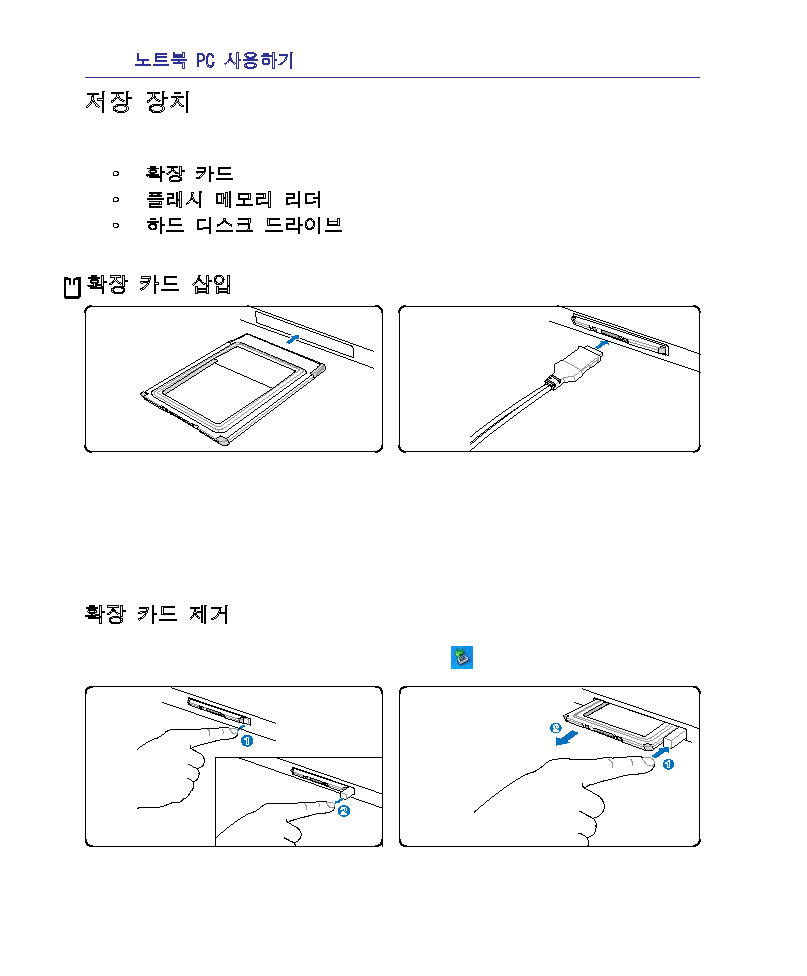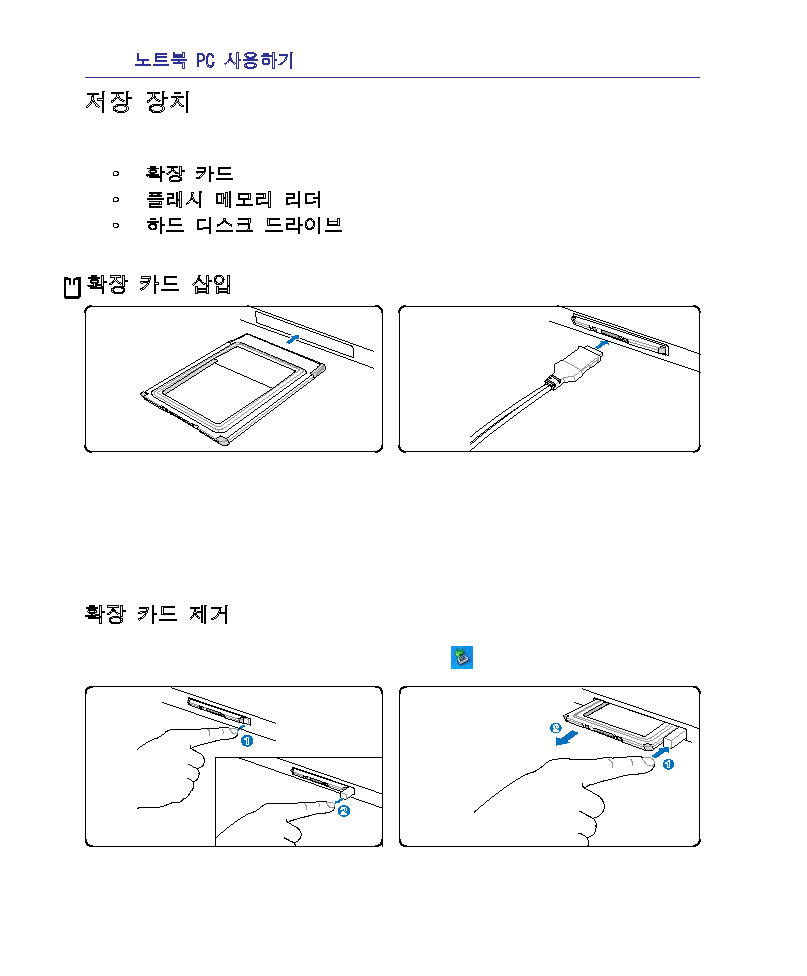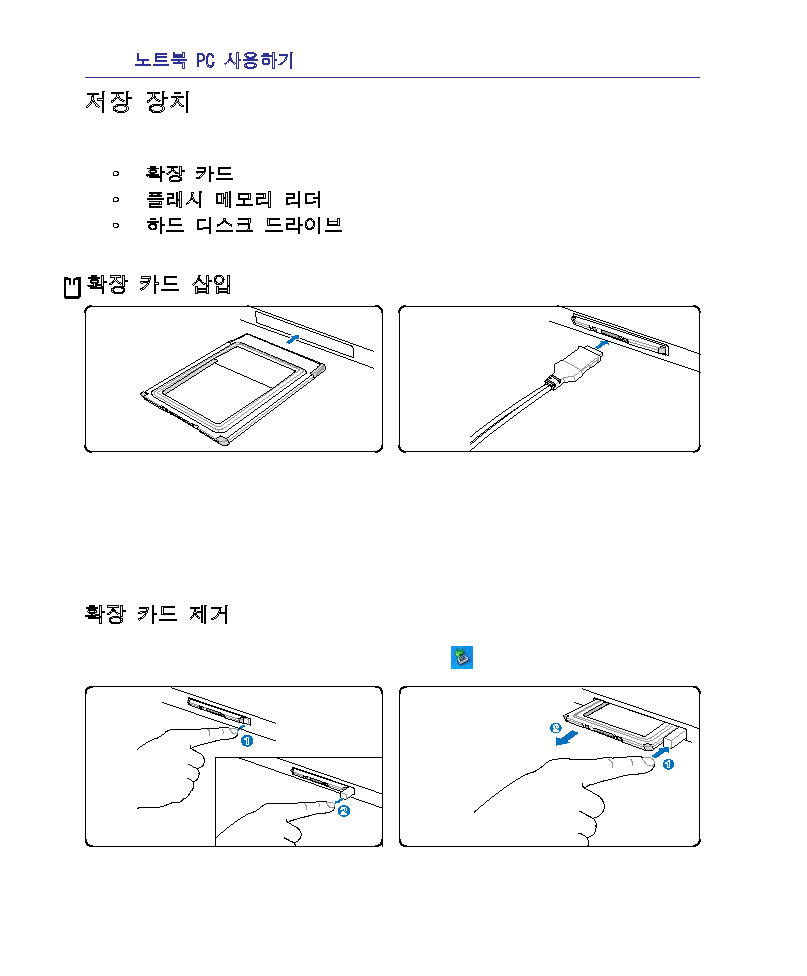
��
� 노트북 PC 사용하기
저장 장치
저장 장치는 문서나 사진 또는 기타 다른 파일들을 여러 데이타 저장장치에 기록하거나 불러
올 수 있게 합니다. 본 노트북 PC에는 다음과 같은 저장장치가 있습니다.
•
확장 카드
•
플래시 메모리 리더
•
하드 디스크 드라이브
확장 카드 삽입
1. 꺼내기 버튼을 눌렀다 띄어주십시오. 버튼
이 좀 더 길게 나올 것입니다.
2. 다시 한 번 길게 나온 버튼을 눌러 PC 카드
를 소켓에서 꺼내주십시오.
확장 카드 제거
카드를 제거하려면, 먼저 카드에 부착된 케이블과 어댑터를 모두 분리시켜 주십시오. PC 카드
의 작동을 멈추고 Windows 작업표시줄에 있는 아이콘
을 더블 클릭해 주십시오.
3.카드에 필요한 케이블이나 어댑터를 조심스
럽게 연결해 주십시오. 일반적으로 커넥터
는 한 방향으로만 삽입되므로 스티커, 아이
콘이나 커넥터 윗면에 마킹되어 있는 부분
을 확인해 삽입해 주십시오.
1. 만약 슬롯에 플라스틱 보호대가 있다면, 다
음의 지시사항에 따라 제거해 주십시오.
2. 라벨이 위로 올라오도록 커넥터 부분을 먼
저 넣어 카드를 삽입해 주십시오. 표준형
카드는 노트북 PC에 알맞게 삽입될 것입
니다.
1
�
1
�
카드를 넣을 때 수평을
유지해 주십시오.